III. Các thao tác cơ bản với slide PowerPoint
Chèn văn bản vào một placeholder
- Nhấp vào bên trong placeholder. Văn bản mặc định trong placeholder sẽ biến mất và điểm chèn sẽ xuất hiện.
- Nhập văn bản của bạn khi điểm chèn hiển thị.
- Nhấp ra bên ngoài placeholder khi bạn đã hoàn tất việc nhập toàn bộ văn bản của mình vào placeholder.
Khi bạn nhập văn bản hoặc sử dụng các biểu tượng để chèn các mục, văn bản mặc định trong placeholder và/hoặc biểu tượng sẽ biến mất ngay khi bạn bắt đầu nhập.
Chèn các slide mới
- Nhấp vào lệnh New Slide trong nhóm Slides trên tab Home. Một menu sẽ xuất hiện với các tùy chọn cho bố cục slide của bạn.
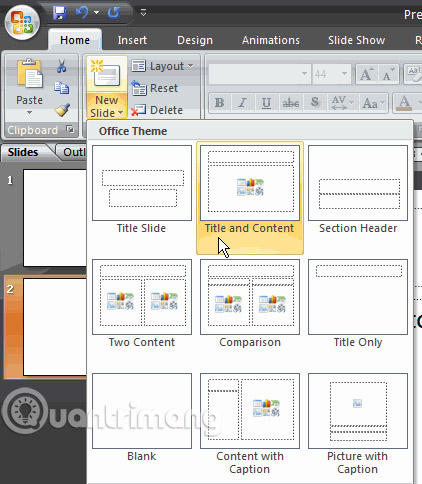
- Nhấp vào các slide bạn muốn chèn. Một slide mới với bố cục đã chọn sẽ xuất hiện ở giữa cửa sổ PowerPoint và trong bảng điều khiển bên trái.
Để tạo một slide như một bản sao của một slide trong bản trình diễn, bạn chọn slide để nhân đôi > nhấp vào New Slide trên tab Home > chọn Duplicate Selected Slides
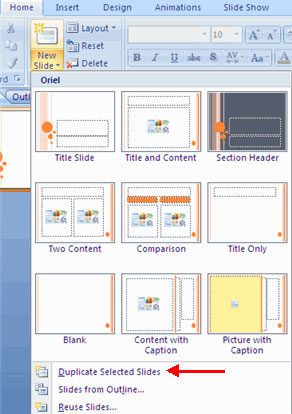
- Để tạo slide mới từ các bài thuyết trình khác > bạn chọn slide phía trước, nơi bạn muốn tạo slide mới > nhấp New Slide trên tab Home > chọn Reuse Slides > nhấp vào Browse > chọn Browse File > tìm slide và kích vào slide để nhận slide đó:
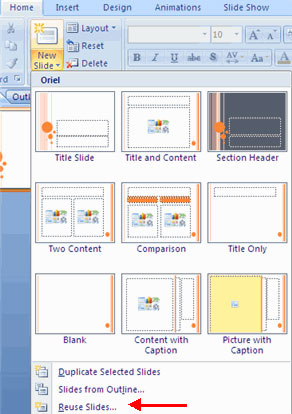
- Tạo slide mới từ mục lục trong Word, bạn nhấp vào slide muốn tạo nội dung, trên tab Home > New Slide > Slides from Outline > tìm và chọn tài liệu Word chứa mục lục bạn cần.
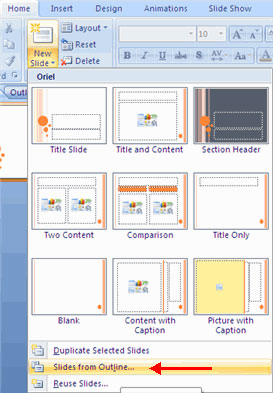
Thay đổi bố cục của các slide hiện có
- Chọn các slide bạn muốn thay đổi.
- Nhấp vào lệnh Layout trong nhóm Slides trên tab Home. Một menu sẽ xuất hiện với các tùy chọn.
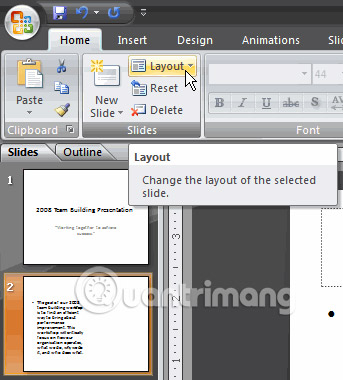
- Nhấp vào một tùy chọn để chọn nó. Các slide sẽ thay đổi trong bài thuyết trình.
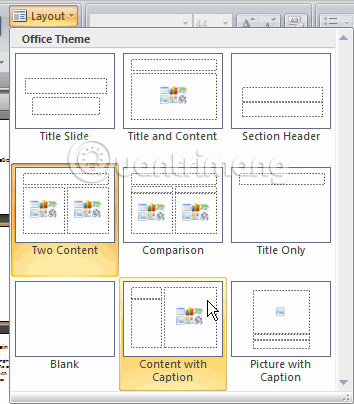


0 Comments:
Đăng nhận xét